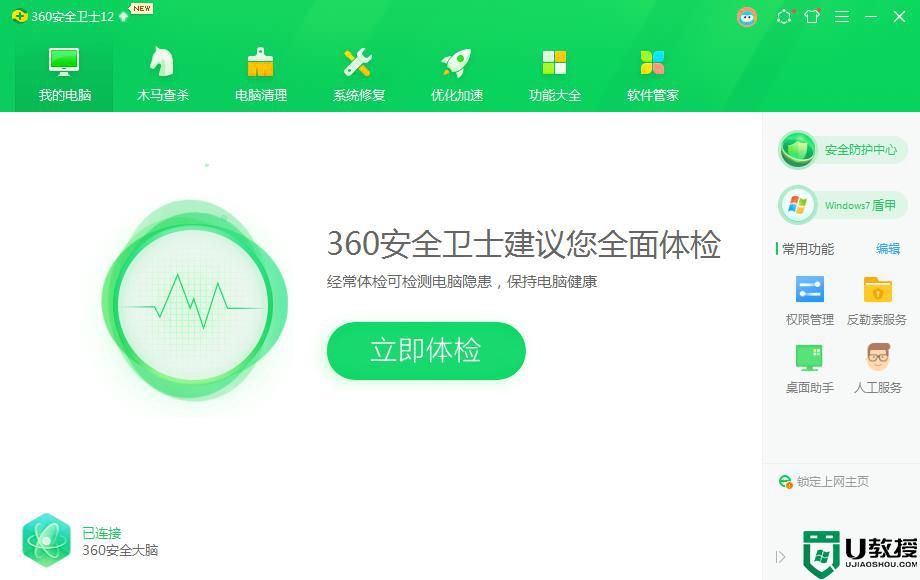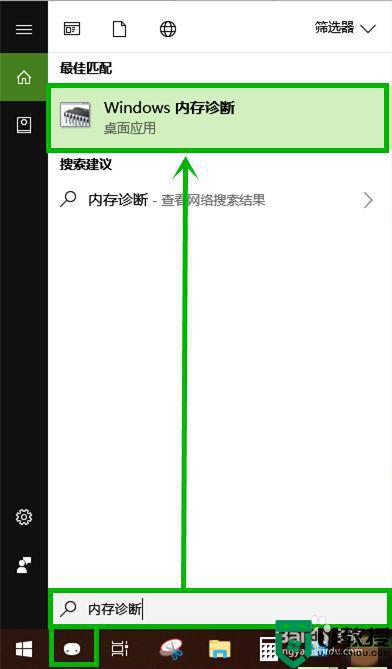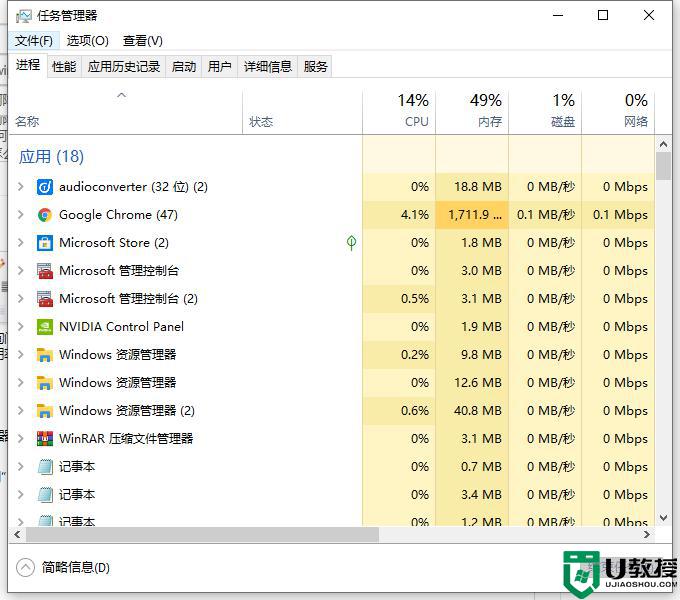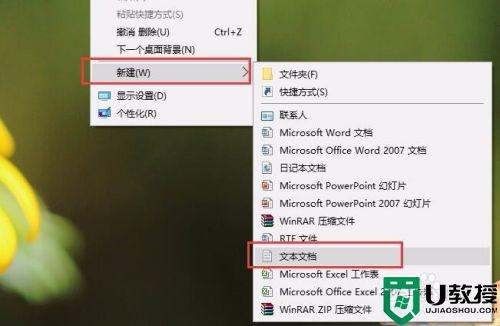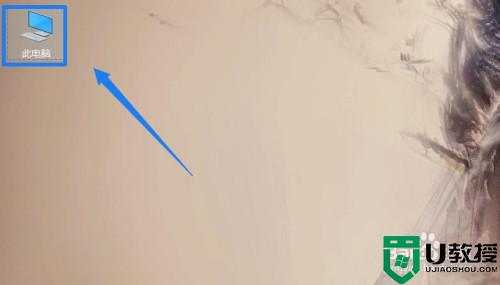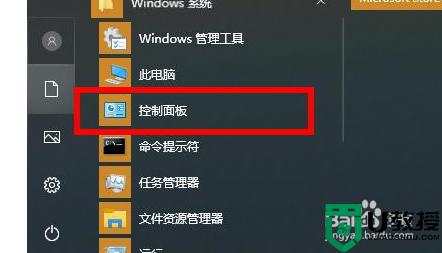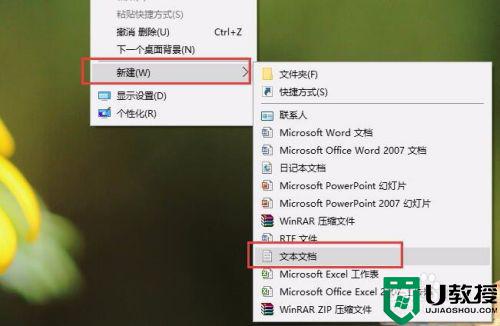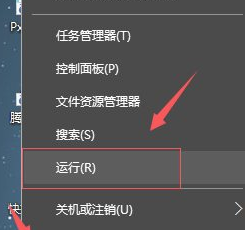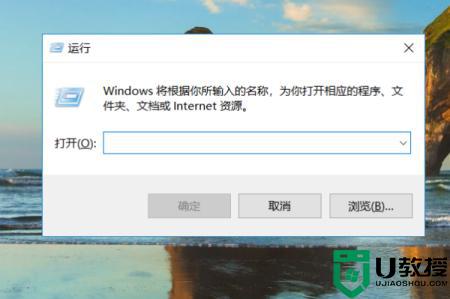换了win10后物理内存占用高怎么办 win10物理内存占用过高怎么解决
最近有用户在换了win10系统之后,发现使用的过程中,经常会出现物理内存占用高的现象,从而让系统出现卡顿或者死机等问题,那么遇到这样的问题该怎么办才好呢?大家别担心,今天给大家讲解一下win10物理内存占用过高的详细解决方法吧。
推荐:win10系统32位纯净版下载
具体解决方法如下:
1、鼠标右键“开始菜单”在弹出的菜单栏中选择“任务管理器”选项,进入任务管理器界面后,选择多余的进程,右键选择关闭即可。这样,电脑内存占用率会有所下降。如图下所示;
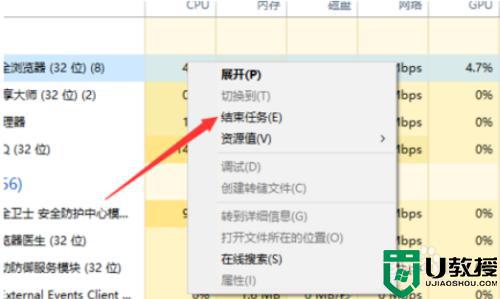
2、首先,按下“win+r”组合键,打开运行窗口,在运行窗口中输入“control”回车,打开控制面板,如图下所示;
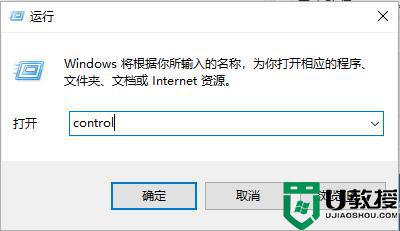
3、进入控制面板界面后找到“系统”按钮,并点击进入,如图下所示;
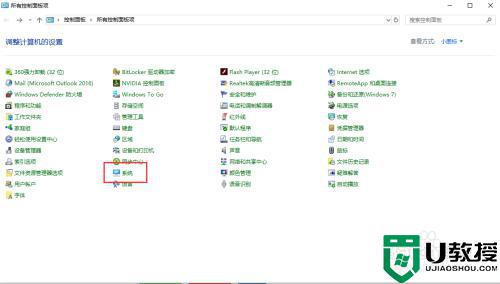
4、点击“高级系统设置”,如图下所示;
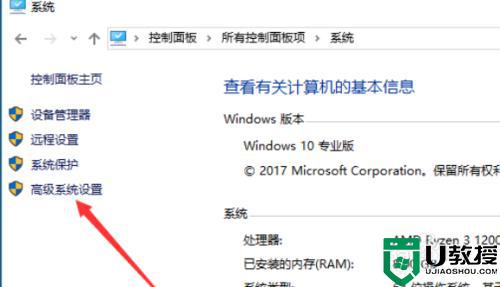
5、然后将弹出的小窗口切换在“高级”选项卡,点击“设置”按钮,如图下所示;
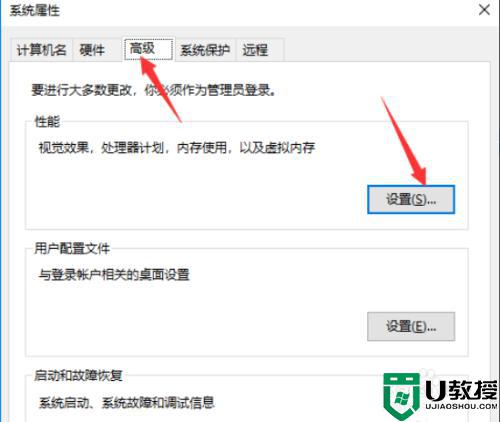
6、依然是将窗口切换到“高级”选项卡,点击“更改”按钮,如图下所示
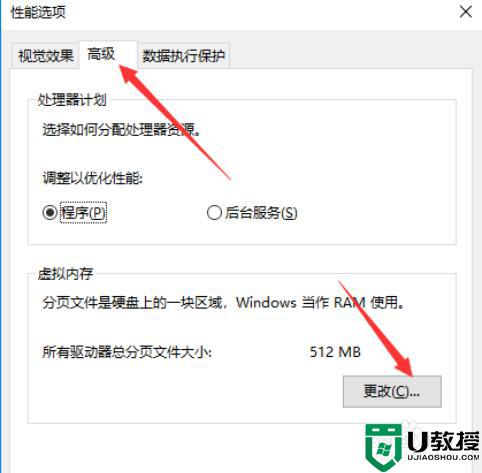
7、此时我们就可以进行自定义虚拟内存大小,注意不能选的太大,2G或者4G即可,然后,我们点击确定即可成功更改虚拟内存。
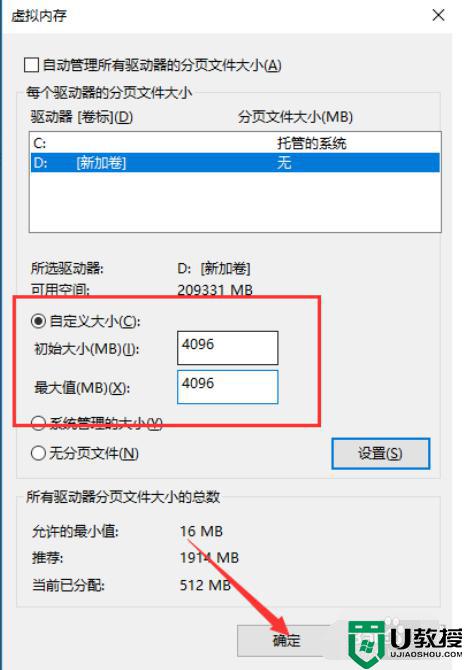
以上给大家讲解的就是换了win10后物理内存占用高的详细解决方法,有遇到一样情况的小伙伴们可以学习上面的方法步骤来进行解决吧。